Hoe League of Legends-spellen op te nemen
Afgezien van cartoonvideo's en muziekvideo's, zouden gameplay-video's het meest zijn. En de meeste gameplay-video's gaan over League of Legends.
League of Legends is de meest populaire game over de hele wereld. En de spelers zijn divers, van 18 tot 40. Elke dag worden er miljoenen LOL-video's op verschillende platforms gepubliceerd. Van S1 tot S9 zijn er ook veel klassieke clips die mensen observeren, zoals de solo van Faker en The Shy's The Little Fairy. En voor sommige spelers hebben ze ook de opname nodig om hun vaardigheden en bekwaamheid te verbeteren.
Maar zoals we weten, verschijnen sommige clips mogelijk maar één keer als er geen opname is. Dus hoe op te nemen wordt een groot probleem. Maak je geen zorgen! Hier zijn drie handige oplossingen om dit probleem op te lossen.

- Deel 1: Leg League of Legends vast met standaardfunctie
- Deel 2: Neem LOL-gameplay op met ingebouwde Game Capturer op uw computer
- Deel 3: Leg League of Legends vast met krachtige schermrecorder
Deel 1: Leg League of Legends vast met standaardfunctie
Om gebruikers een betere game-ervaring te bieden, verzamelt Blizzard Entertainment ook de behoeften van gebruikers. Met hun moeite is de nuttige opname sinds het begin van S7 aan de LOL toegevoegd. Met deze functie kunnen gebruikers League of Legends-games bekijken, markeren en opnemen. En door deze methode te gebruiken, hoeft u geen andere software van derden te downloaden en te installeren om op te nemen. Het is een van de gemakkelijkste oplossingen om je LOL-gameplay vast te leggen. Laten we eens kijken hoe het werkt.
Stap 1: Wanneer je wedstrijd eindigt, speel je een spelsessie om LOL-gameplay op te nemen. Als deze niet beschikbaar is, moet u uw herhalingsfunctie downloaden van het scherm Einde van de game of Wedstrijdgeschiedenis.
Stap 2: Bekijk de herhalingen en vind grote evenementen. Klik vervolgens op Downloaden in de rechterbovenhoek van het scherm om clips op uw computer op te slaan. U kunt de video naar elke browser slepen en neerzetten of delen op sociale platforms.

Deel 2: Neem LOL-gameplay op met ingebouwde Game Capturer op uw computer
Net als bij de mobiele telefoon is de schermopnamefunctie ook op uw computer geïnstalleerd. Om LOL-gameplay op te nemen, kunnen we ook gebruiken Recorder op Windows/ Mac om ons te helpen.
Stap 1: Zoek de instellingen op uw computer. U kunt het vinden door op het tandwielpictogram in het Windows-menu te klikken. Dan moet je Gaming in Instellingen vinden.
Stap 2: Daarna moet u Gameclips, schermafbeeldingen opnemen en uitzenden inschakelen met de gamebalk. Vervolgens kun je je game opnemen en de sneltoetsen naar wens instellen.
Stap 3: Nadat u het voorbereidende werk hebt voltooid, kunt u het spel starten en tegelijkertijd op de Win- en G-toetsen drukken. Vink het vakje aan naast Ja, dit is een spel. Druk ten slotte op Win + Alt + R om de opname te starten.
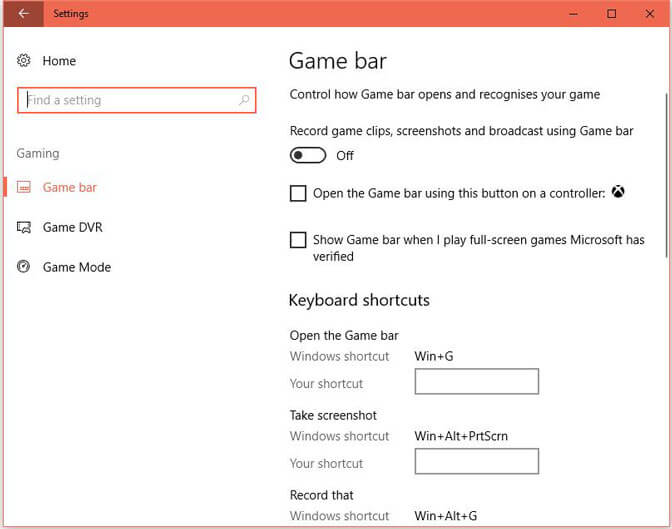
Voor Mac-gebruikers
Stap 1: Start het spel en druk op Command + Shift + 5 om de opnamewerkbalk in te schakelen.
Stap 2: Vervolgens kunt u selecteren waar u wilt opnemen en op Capture klikken.
Stap 3: na het opnemen kunt u op Stop klikken om de opgenomen video op te slaan.
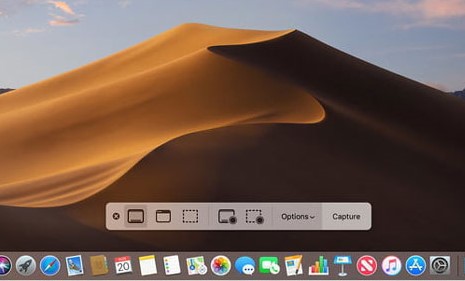
Deel 3: Leg League of Legends vast met krachtige schermrecorder
Zoals de bovenstaande twee methoden die we hebben genoemd, kunnen ze u alleen helpen bij het eenvoudig opnemen van video's. Maar steeds meer mensen willen een kleurrijkere en mooiere video. Dus hoewel er twee methoden nuttig zijn, gebruiken maar weinig mensen ze.
Als je gameplay-video's van hoge kwaliteit probeert op te nemen en er effecten aan wilt toevoegen, raden we je Vidmore Screen Recorder aan.
Vidmore Screen Recorder is speciaal ontworpen om video met hoge kwaliteit op te nemen. Naast het opslaan van klassieke clips, kan het ook een screenshot maken van het hele scherm of van een enkel venster. Voor het toevoegen van effecten kan de interne bewerkingsfunctie u helpen. U kunt een rechthoek, ellips, pijl, lijn enz. Toevoegen en andere kleuropties selecteren in de werkbalk. En met Taakplanning kunt u automatisch opnemen zonder uw extra klikken.
Kenmerken
- Neem gameplay-video's van League of Legends gemakkelijk en soepel op.
- Leg microfoonstem vast met hoge kwaliteit.
- Krachtige bewerkingsfuncties waarmee gebruikers kleurrijke effecten kunnen toevoegen.
- Sla opgenomen video op in verschillende videoformaten, zoals MP4, WMV en meer.
Stap 1: Download en installeer Vidmore Screen Recorder op uw pc. Start deze software en selecteer Videorecorder in de hoofdinterface.

Stap 2: Hierna moet u de grootte van het opnamegebied instellen op uw gamescherm.
Om het aangepaste gebied op te nemen, hoeft u alleen maar op "Aangepast" te klikken om "Vaste regio" of "Selecteer regio / venster" te selecteren.
Voor het opnemen van games is het belangrijk om een verhaal toe te voegen. Wat betreft de audio-instellingen, is het gemakkelijk om de audio-opties in te schakelen tussen "Systeemgeluid" en "Microfoon".

Stap 3: Nadat u zich ervan heeft verzekerd dat alle instellingen juist zijn, klikt u op de knop "REC" om de opname te starten. Tijdens het opnameproces kunt u de bewerkingsknop gebruiken om het scherm tijdens het opnemen te bewerken.

Stap 4: Klik op de knop Stop om de opname te beëindigen. Klik vervolgens op de knop "Opslaan" om het bestand te exporteren en op uw computer op te slaan.
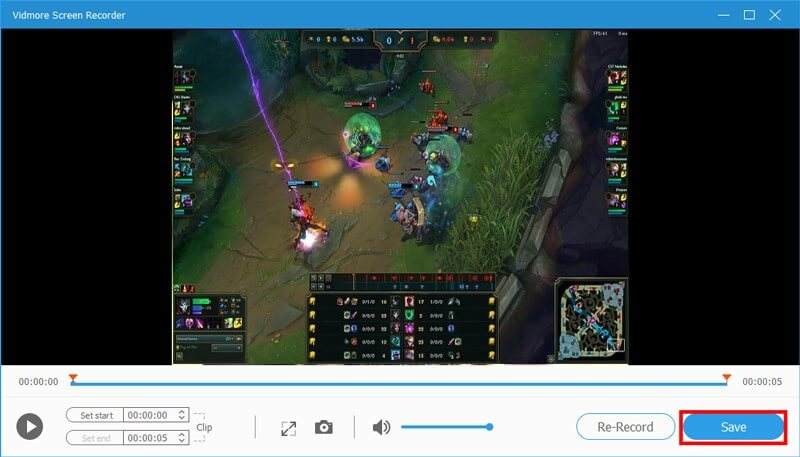
Gevolgtrekking
In dit artikel laten we je vooral zien hoe je league of legendes kunt opnemen. Om nog meer prachtige video's te krijgen, zou je Vidmore Screen Recorder moeten proberen. Het kan je echt helpen. We hopen dat je de geweldige vaardigheden en trucs in games van beroemde gamers kunt behouden door deze geweldige LOL-gameplay-recorder te gebruiken.
Opnemen en bewerken
-
Spel opnemen
-
Video bijsnijden
-
Video omdraaien


